Било која рачунарска опрема, нажалост,подложни кваровима, а кварови су различити. Неки могу бити повезани са компонентама преносног рачунара или рачунара, други - са оперативним системом, односно са софтверским делом гаџета. У већини случајева крив је сам корисник који је у једном или другом степену непажљиво руковао уређајем. Корисник често може сам да реши проблем који га спречава да и даље нормално користи уређај.
Лаптоп се неће покренути - шта радити?
Ситуације су потпуно различите.Не морате бити програмер да бисте разумели зашто се лаптоп не покреће, али многи људи паниче и почињу да оглашавају аларм. Ако приликом укључивања лаптопа видите црни екран - шта да радим?

Прво што треба утврдити је:који конкретан проблем може бити са преносним рачунаром и са чим би могао бити повезан? Морате да се сетите последњих извршених радњи, можда ће вас ово натерати да решите проблем. Тако ће бити много лакше пронаћи решење и за обичног корисника и за професионалца ако морате да га контактирате, јер је то обично прво питање које се поставља клијенту.
Који проблеми могу бити?
Опција може бити много, али проверитетреба започети са најчешћим и основним. Израз „не почиње“ може значити потпуно различите ствари. На пример, лаптоп можда уопште неће реаговати на тастер за напајање. У таквим случајевима, максимум који корисник може да уради је да провери могуће узроке који су наведени у наставку.
Квар: | Претпостављени узрок | Како то сами поправити |
Лаптоп уопште не реагује на тастер за напајање | Највероватније је батерија празна или пуњач није чврсто повезан | Проверите везу пуњача и такође покушајте да напуните батерију. Ако то не помогне, биће прилично тешко самостално вратити лаптоп. |
Лаптоп се покреће, али истовремено се зауставља, виси или чак поново покреће | У већини случајева крив је сам корисник. Узрок могу бити и вирусни програми и разне системске грешке. | Ако особа не зна ни најједноставније, на пример, како да уђе у преносни рачунар у безбедном режиму, онда је мало вероватно да ће моћи сама да реши проблем. |
Радна површина се не учитава, иако се само преузимање одвија нормално | Као и у претходној тачки, проблем вероватно чине вирусни програми. | Покушајте да уђете у безбедни режим и покренете скенирање помоћу антивирусног програма |
На екрану се приказује грешка, до преузимања не долази | Проблем могу проузроковати механички удар или оштећење. Грешке и плави екрани често указују на неисправну компоненту. | Ако грешка није повезана са хардвером, на исти начин као што је горе описано, вреди проверити рачунар антивирусом, пре него што га преузмете у безбедном режиму |
Шта је безбедни режим?
Пре него што се запиташ како да уђешлаптоп је у сигурном режиму, морате да разумете шта је то и зашто је то уопште потребно. Сигурни режим, као што су многи могли претпоставити, потребан је да би се могао покушати покренути систем чак и у случају критичних грешака. Сам по себи, радни систем ретко откаже без разлога. Најчешће се проблеми јављају због грешке софтвера независних произвођача.
Често се грешка може примити због ажурирањауправљачки програми који су или били погрешно инсталирани или је управљачки програм нове верзије потпуно неактиван или некомпатибилан са системом. То се дешава и у случају неких антивируса, који због своје интерне грешке могу обесити цео систем.

Прилично честа дијагноза у случајевима са вешањемсистем треба да инсталира неколико антивирусних програма одједном. То је строго забрањено! Ово неће пружити додатну заштиту, већ ће, напротив, у великој мери наштетити рачунару. Информације о овоме су врло често назначене на екрану за инсталацију, али мало људи обраћа пажњу на то и тада не могу да разумеју зашто се њихов лаптоп не покреће.
Дакле, потребан је сигуран режимпокрените систем без учитавања инсталираних независних програма, управљачких програма и других услужних програма. Поред тога, кроз безбедни режим, у екстремним случајевима, можете да користите све стандардне Виндовс функције, на пример, „Екплорер“.
Како ући у безбедан режим користећи систем
Ова метода је погодна када је систем свеи даље ради и започиње. На основу ове методе можете прилично једноставним начином да откријете како да унесете лаптоп у сигуран режим. Ова опција ће вам можда требати само у случајевима када треба да уклоните други антивирус, али то не можете учинити на уобичајени начин.

Да бисте то урадили, морате следити неколико једноставних корака:
- Притисните посебну комбинацију тастера Виндовс + Р на тастатури да бисте покренули прозор „Покрени“, што ће помоћи у покретању посебног услужног програма.
- У прозор унесите реч мсцонфиг и притисните тастер Ентер.
- Отвориће се прозор за конфигурацију системаизаберите картицу „Покретање“ на врху, ставите квачицу испред „Безбедног режима“ и одаберите потребне опције покретања, по могућности минималну или ако је потребно са мрежом.
- Кликните на дугме „Примени“ и поново покрените рачунар.
Након извршених операција, биће потребно вратити овај параметар назад, односно уклонити ознаку из поља на истом месту.
Како ући у безбедни режим приликом покретања?
Али ако ипак треба да схватите какопређите на лаптоп у сигурном режиму у случају да се ОС не покреће, тада морате да схватите да постоји одређени кључ који покреће управо овај режим.

Овај кључ је обично лако пронаћи,јер је у стандарду то дугме Ф8. Мора се притиснути одмах након притиска на дугме за напајање, требало би да се прикаже екран за одабир врсте преузимања. Ако не успе, онда у упутству за употребу лаптопа можете пронаћи потребне информације на овом кључу. Обично се назива начином чувања.
Безбедни режим Виндовс 7 на преносном рачунару и рачунару
Да бисте ушли у безбедни режим Виндовс 7на лаптопу морате притиснути тастер Ф8, као што је горе поменуто. У овом систему, у сваком случају, овај кључ би требало да функционише. Важно је узети у обзир да га не треба притискати пре укључивања лаптопа, већ напротив, одмах након тога и док се не појави црни екран за одабир режима.
Безбедни режим у Виндовсима 8 или 10
Да бисте разумели како се улази у сефрежиму на овим системима, пре него што укључите преносни рачунар, треба да пронађете упутство за употребу уређаја. Све је то зато што се системи, почев од 8., не могу покретати у сигурном режиму, осим ако произвођач није доделио посебан тастер режима чувања. Можете га пронаћи у упутству. У супротном, систем ће морати да се покрене помоћу покретачког медија, или из самог оперативног система, ако је могуће.
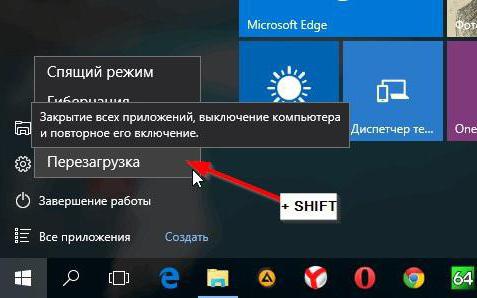
То се ради на следећи начин:
- Треба да кликнете на дугме за искључивање у менију „Старт“ или на табли с десне стране, а затим држите тастер Схифт на тастатури и кликните на дугме за поновно покретање.
- Након поновног покретања, кликните на „Дијагностика“.
- Затим кликните на „Додатни параметри“.
- Затим - „Опције покретања“.
- Освежи.
- Даље, потребно је да изаберете безбедни режим притиском на тастер Ф4.
Шта ако не могу да уђем у безбедни режим?
То се може догодити из различитих разлога.Најчешћи је црни екран када је лаптоп укључен. Шта урадити у овом случају? То може бити често зато што се систем понаша неправилно и стандардни покретачки програм не може нормално да се покрене. Ако притискање тастера за прелазак у режим чувања не успе, проблем се може решити на други начин.

Морате набавити медиј за покретање илидиск. Ово је уобичајена слика помоћу које можете поново да инсталирате систем и користите уграђене услужне програме за опоравак система. Такав диск би могао бити укључен у преносни рачунар, а ако не, неће бити тешко направити медиј за покретање путем рачунара познаника, комшија или пријатеља.












